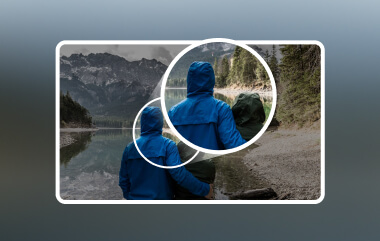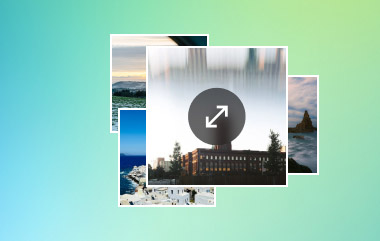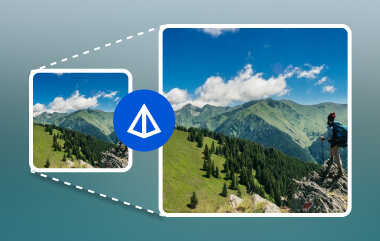Små eller suddiga bilder kan vara svåra att åtgärda för hand. Konst, skisser och teckningar kan förlora detaljer när de ändras i storlek. Krita har verktyg för att göra bilder större utan att de ser dåliga ut. Det kan jämna ut linjer, rensa upp färger och skärpa kanter.
Nyfiken på hur man gör det? Vi har koll! Vi visar dig här. hur man skalar upp bilder med KritaVi kommer också att dela med oss av andra verktyg som kan göra samma sak om du vill prova något annat.
Låt oss hjälpa din konst att sticka ut; gör den större, skarpare och redo att visas upp!
Del 1: Vad är Krita
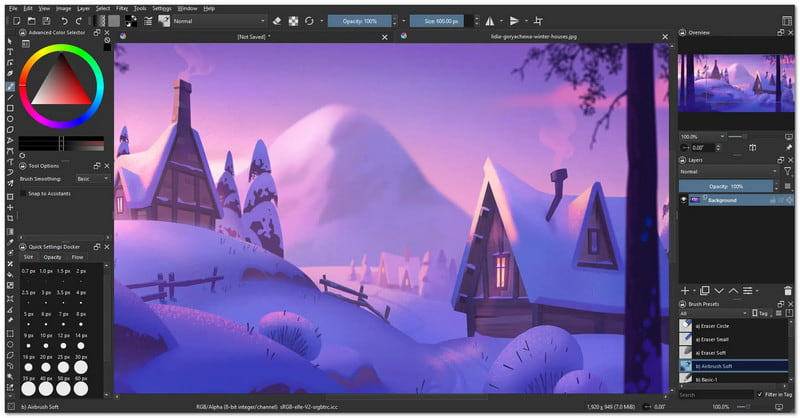
Krita är en gratis ritplattform gjord för konstnärer. Den är öppen källkod, vilket innebär att vem som helst kan använda den, dela den eller hjälpa till att förbättra den. Många som arbetar med digital konst gillar att använda den eftersom den har många verktyg som hjälper dem att vara kreativa.
Du kan göra Krita ännu bättre genom att ladda ner fler saker online. Du kan få penslar, texturer, mönster och till och med plugins som lägger till fler verktyg. Du kan också använda mallar för att hjälpa till med att skapa sidor eller designer.
Krita har en stor grupp människor som använder det. De delar sina teckningar, hjälper varandra och pratar till och med med de som skapar Krita. Du kan upptäcka mycket från communityn eller ställa frågor när du kör fast.
Del 2: Hur man uppskalar bilder med Krita
Krita är inte bara till för att rita. Det kan också hjälpa till att redigera bilder. En sak det kan göra är att göra ett foto större utan att förlora dess skärpa.
Krita gör ett bra jobb med det, även om det inte har avancerade verktyg för artificiell intelligens (AI) som vissa andra applikationer. Det fungerar snabbt och håller din bild snygg. Vissa tycker dock att verktygens layout är komplicerad att använda. Det låter dig inte heller redigera en massa foton samtidigt. Men om du bara vill få en bild att se bättre ut kan Krita hantera det.
Nedan följer en enkel steg-för-steg-guide om hur man skalar upp bilder med Krita:
Steg 1Öppna Krita på din dator. Vänta tills det laddas helt. Klicka på Fil i den översta menyn. Klicka sedan på ÖppenHitta nu bilden du vill göra större. Klicka på den och tryck sedan på Öppen igen. Bilden kommer att visas i Krita.
Steg 2Titta nu högst upp på skärmen. Tryck på Bild i menyraden. Klicka på i rullgardinsmenyn Skala bilden till ny storlekDet kommer att visa en ny ruta. Här kan du skriva in ny bredd och höjd för din bild. Se till att Låsa knappen är påslagen om du vill behålla samma form. Annars kan bilden töjas ut.
Steg 3Du kan också ändra andra inställningar i samma ruta. öka bildens DPI, gå till Upplösning (DPI)Om din bild är för webben, 72 DPI är bra. Om det är för utskrift, använd 300 DPIKlicka nu OKKrita kommer att ändra storleken på ditt foto direkt.
Steg 4När din bild är större, gå till Fil igen och klicka sedan på Spara somVälj önskad bildtyp, till exempel PNG eller JPGVälj sedan mappen där du vill spara den. Klicka slutligen på Spara, och du är klar.
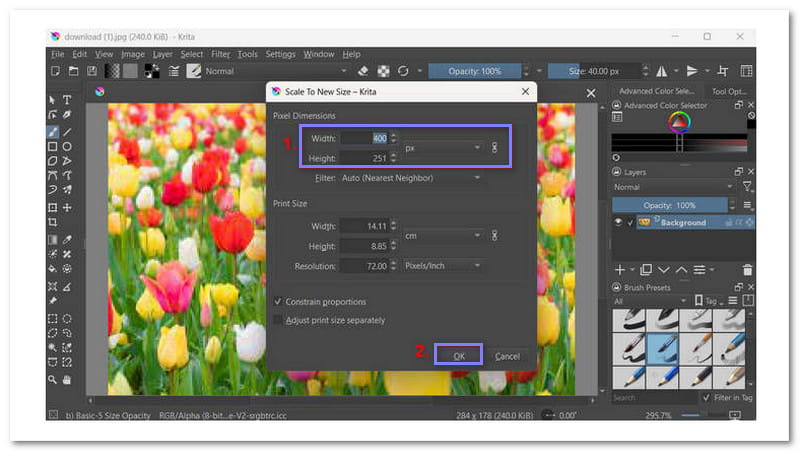
Del 3: Vilken är den bästa upplösningen för Krita
Vilken är den bästa upplösningen för Krita? Svaret beror på dina behov. Om du skapar konst i Krita, börja med 1920 × 1080 pixlar eller 300 DPI för digitalt arbete och online-inlägg. Men om du skriver ut din konst, använd minst 300 DPI så att den förblir skarp. Om din teckning har många små detaljer eller om du planerar att zooma in mycket, använd en större storlek, som 4000 × 2500 pixlar.
Del 4: 3 bästa Krita-alternativ till exklusiva bilder
Om du vill ha renare och tydligare uppskalade bilder kanske Kritas verktyg för uppskalad bild inte räcker till. Det är därför många letar efter bättre sätt att skala upp sina bilder. Det är särskilt verktyg som använder AI för att skärpa kanter, korrigera brus och få allt att se mer detaljerat och jämnt ut. Så, utan vidare diskussion, lär dig mer om alternativen nedan!
1. AVAide Image Upscaler
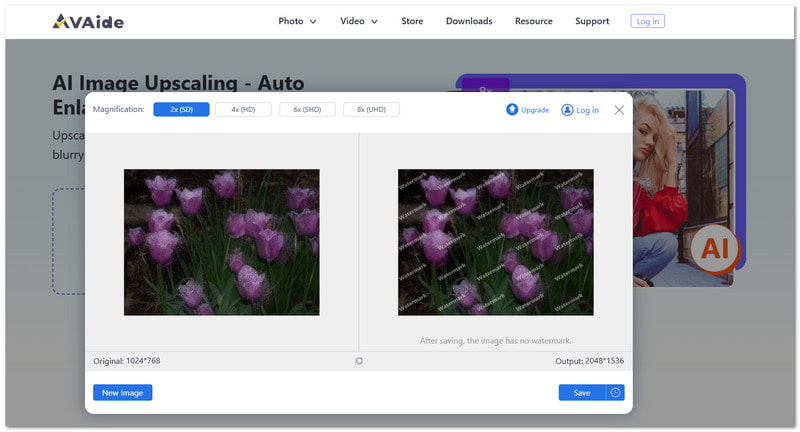
Förvandla dina bilder med otrolig detaljrikedom och skärpa med AVAide Image Upscaler, det bästa alternativet till Krita för att uppskala bilder. Detta kraftfulla verktyg använder artificiell intelligens (AI) för att automatiskt förbättra dina foton genom att öka deras upplösning, korrigera oskärpa och skärpa detaljer, allt utan att någon programvaruinstallation krävs. Med AVAide Image Upscaler kan du enkelt skala upp bilder och öka fotoupplösningen med bara några få klick. Det är helt gratis och du behöver inte justera bilder i omgångar manuellt.
Vad som gör AVAide Image Upscaler speciellt:
• Stöder bilder i JPG-, JPEG- och BMP-format.
• Uppskala bilder upp till 8× för mer detaljerade och skarpa resultat.
• Du kan ladda ner din förbättrade bild utan vattenstämplar.
2. Upscale.media
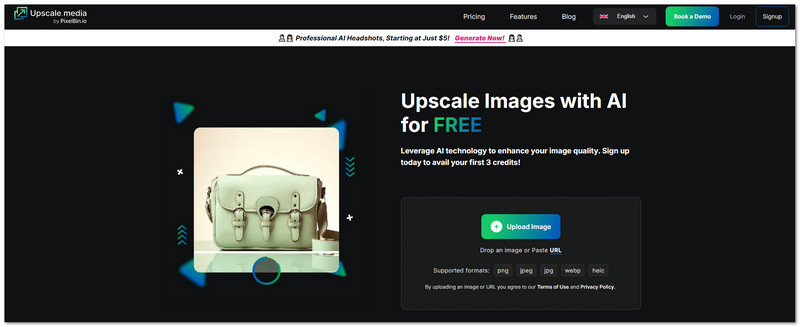
Upscale.media använder smart artificiell intelligens (AI) för att få bilder att se bättre och större ut. Det är enkelt att använda. Släpp bara in ditt foto så förbättrar verktyget det upp till fyra gånger originalstorleken. Bilden förblir skarp och inte suddig. Det är lämpligt för webbplatsanvändning, applikationer eller om du vill att dina foton ska synas bättre. Om du tar många bilder hjälper det här verktyget dig att göra det snabbt. Det är gratis att prova, och de första bilderna kostar ingenting.
Vad som gör Upscale.media speciellt:
• Den kan göra din bild fyra gånger större utan att förlora skärpa eller kvalitet.
• Du kan välja hur mycket du vill skala upp och justera saker så att de matchar ditt projekt eller din stil.
• AI:n gör att kanterna ser jämna ut och detaljerna förblir skarpa, så att bilderna inte blir suddiga.
3. Bilduppskalning
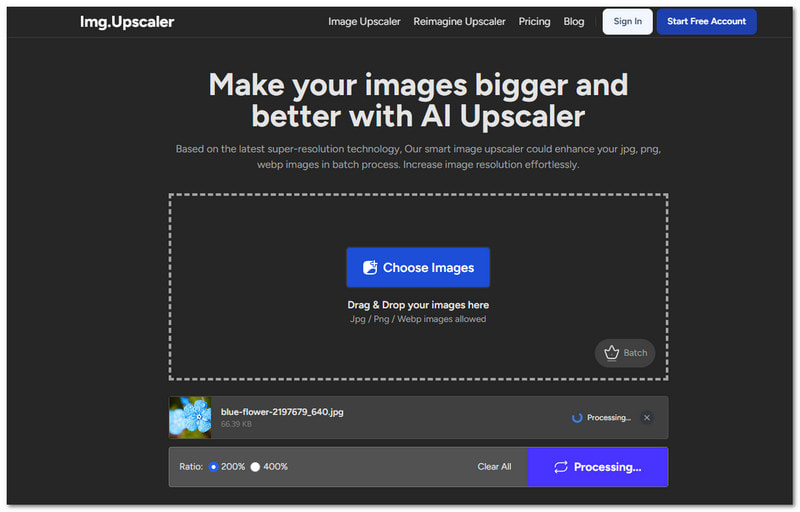
Bäst för batchuppskalning av bilder, rekommenderas Img.Upscaler när du har många bilder att skala upp. Detta gratis fotoförstärkare låter dig skala upp med 2× eller 4×. Det fungerar snabbt eftersom det använder nya verktyg för artificiell intelligens (AI). Det är perfekt om du har många små foton eller gamla bilder som behöver en boost. Dessutom är det gratis för kommersiellt bruk, vilket innebär att du kan använda de bättre bilderna för affärsrelaterade saker också.
Vad som gör Img.Upscaler speciell:
• Du kan ladda upp och förbättra flera bilder samtidigt.
• Du kan beskära, justera eller lägga till roliga effekter på dina bilder före eller efter uppskalning.
• Du kan använda de uppskalade fotona gratis, även om du planerar att sälja eller använda dem i affärssammanhang.
Krita kan hjälpa dig att göra dina bilder större, och vi är glada att du lär dig hur man skalar upp bilder i Krita i det här inlägget. Men ibland räcker det inte. Det är då andra verktyg kan hjälpa till. Ett bra val är AVAide Image UpscalerDen använder intelligent artificiell intelligens (AI). Den håller din bild skarp även när den blir större. Du laddar upp din bild, och den fixar den åt dig!

Vår AI-teknik kommer automatiskt att förbättra kvaliteten på dina bilder, ta bort brus och fixa suddiga bilder online.
BEHANDLING NUFotoredigering